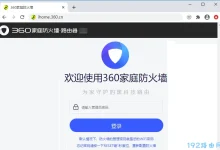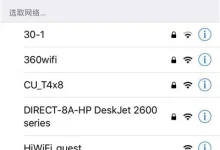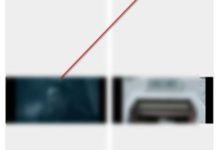win10系统中diskpart无法清除磁盘属性错误怎么处理?diskpart tool是一款命令行工具,可以用于管理windows系统中的分区。有些用户在使用win10系统时遇到了diskpart无法清除win10磁盘属性错误的问题,那么遇到这种情况应该如何解决呢?下面我们就来学习一下具体的解决步骤,希望能帮到大家。
Diskpart无法清除Win10磁盘属性错误的解决办法:
1] 使用CHKDSK实用程序
CHKDSK实用程序可以帮助检测硬盘中的坏扇区并尝试修复它们。这是在排查硬件故障之前的首要步骤。
2] 检查外部驱动器上的物理写保护开关
某些外部存储设备配备了一个物理写保护开关。如果该开关处于开启状态,则可能无法对驱动器的内容进行修改。
建议在使用Diskpart工具时尽量避免连接外部驱动器,但如果确实需要使用,请确保关闭了外部驱动器上的写保护开关。
3] 将外部驱动器的格式从RAW转换为其他格式
当外部驱动器的部分文件损坏时,可能会导致其显示为RAW格式。这种情况也可能由于硬件问题引起,但如果是后者,通常需要专业人员介入。对于前者,我们可以手动将其格式化为FAT或NTFS格式。
打开“运行”对话框(快捷键为Win + R),输入diskpart并回车以启动Diskpart工具。
在提升权限后的命令提示符界面中,依次输入以下命令,并在每条命令后按Enter键执行:
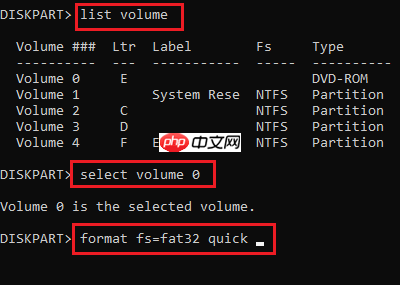
list volume select volume x format fs=fat32 quick exit.
其中,x代表需要格式化的外部驱动器的盘符。
完成上述操作后,就可以正常使用Diskpart工具进行其他操作了。
4] 通过注册表移除写保护
注册表编辑器也是一种可行的解决方案。具体步骤如下:
同样先打开“运行”对话框,输入regedit并按下Enter键进入注册表编辑器。
导航至以下路径:
HKEY_LOCAL_MACHINE\SYSTEM\CurrentControlSet\Control\StorageDevicePolicies
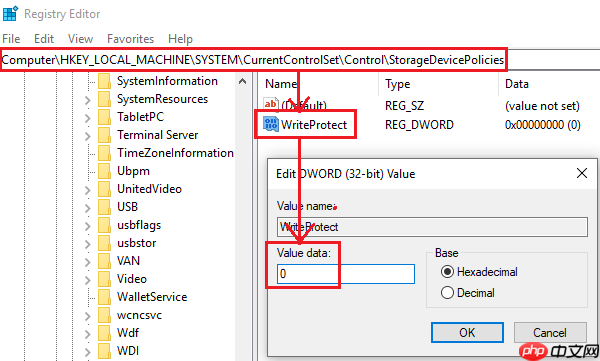
在右侧窗格中找到WriteProtect项,双击它以编辑属性。
修改Value Data字段的值为0。
点击“确定”按钮保存更改并重启计算机。
以上就是关于Diskpart无法清除磁盘属性错误的详细解决方法,希望对大家有所帮助!

 路由网
路由网